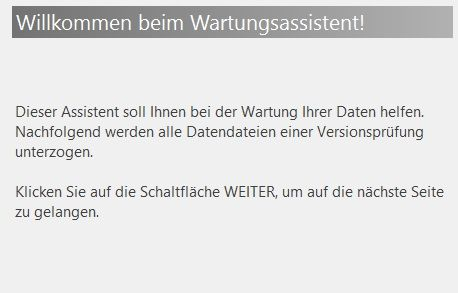Um ein Update der Software ERP-complete zu installieren, ist nachfolgende Vorgehensweise auszuführen:
1. Versionsstand prüfen
Über Registerkarte: DATEI - HILFE - Schaltfläche: SUPPORT & HOTLINE... entnehmen Sie der Programminformation Ihren Versionsstand (z.B. ERP-12.0.xxxx). Dieser wird für das spätere Herunterladen des korrekten Updates aus dem Internet benötigt.
2. Erstellen einer Datensicherung
Zunächst beenden Sie am Datenserver den büro+-Server und erstellen anschließend an diesem Datenserver eine Datensicherung. Für das Erstellen einer Datensicherung stehen Ihnen folgende Möglichkeiten zur Verfügung:
- Wir empfehlen eine Kopie des kompletten microtech-Verzeichnisses zu erstellen. Standardmäßig finden Sie dieses unter ... /Programme/microtech. Es werden somit alle Daten gesichert.
- Alternativ dazu kann eine Datensicherung für jeden einzelnen Mandanten erstellt werden. Nähere Informationen dazu finden Sie in der Programmhilfe (DATEI - Hilfe) mit dem Suchbegriff "Datensicherung bereitstellen".
3. Herunterladen des aktuellen Updates
Nach dem Erstellen der Datensicherung begeben Sie sich bitte auf unser Service-Portal. Das Login erfolgt mit Ihren Kundendaten (Kundennummer + PLZ). Über den Bereich: "Download-Center" wählen Sie den Eintrag: "Software".
Wählen Sie im darauf folgenden Fenster die von Ihnen verwendete Version (ERP-complete).
Hier haben Sie die Möglichkeit, das von Ihnen benötigte Update von ERP-complete (Programmaktualisierung) über die jeweilige Schaltfläche: DOWNLOAD herunterzuladen.
Es öffnet sich das Downloadfenster Ihres Webbrowsers und Sie können den Download entsprechend ausführen.
4. Installation des Updates
Nachdem der Download ausgeführt wurde, begeben Sie sich in das Zielverzeichnis und öffnen die erstellte Datei "bpnext_upd.bpu" durch Doppelklick. Der Setup-Assistent wird gestartet. Folgen Sie dem Assistenten.
4a. Datensicherung während der Update-Installation erstellen
Bei der Installation eines Updates wird die Option "Datensicherung jetzt erstellen" angeboten.
Das Verzeichnis ist frei wählbar.
Die Name der Datensicherung ist "Sicherungmicrotech-jjjj-mm-dd.zip". Eine an einem Tag wiederholt über das Update erzeugte Datensicherung überschreibt nach Rückfrage die erste Datensicherung.
Es werden maximal 2 Datensicherungen in einem Verzeichnis gehalten. In der Datensicherung.ini werden die aktuellen Datensicherungsnamen hinterlegt. Die an 2. Stelle stehende Sicherung wird beim nächsten Update gelöscht, die an erster Stelle stehende Datensicherung wird auf Platz 2 verschoben und die aktuelle Sicherung an die erste Stelle gesetzt.
Folgen Sie dem Assistenten und bestätigen Sie abschließend mittels Schaltfläche; FERTIGSTELLEN.
5. Neustart der Software am Datenserver
Wurde der Setup-Assistent ausgeführt, starten Sie am Datenserver denERP-complete Server in gewohnter Weise. Anschließend starten Sie das Programm ERP-complete. Es wird direkt der Wartungsassistent gestartet.
Ist der Wartungsassistent fertig ausgeführt starten Sie jeden Mandanten ein Mal. Anschließend sind die Arbeiten am Datenserver beendet.
6. Aktualisierung der Arbeitsplätze (Clients)
Beim erstmaligen Neustart der Software an den Clients erscheint eine Meldung, dass ein Update installiert wurde. Es erscheint ein Assistent, der entsprechend abzuarbeiten ist. Anschließend kann in gewohnter Weise mit der Software gearbeitet werden.
Weitere Themen